win7图标显示不正常怎么办呢,如果用户们使用win7的系统遇到了图标显示不正常的问题的时候要怎么解决问题,此问题可能因为系统设置的问题所以会出现,下面就是关于win7图标显示不正常解决方法的内容,大家可以参考此方法通过代码或者其他方式进行操作就可以解决问题了。
win7图标显示不正常怎么办
右键单击桌面空白处--个性化--单击左上方的“更改桌面图标”--再单击窗口的“还原默认值”即可。
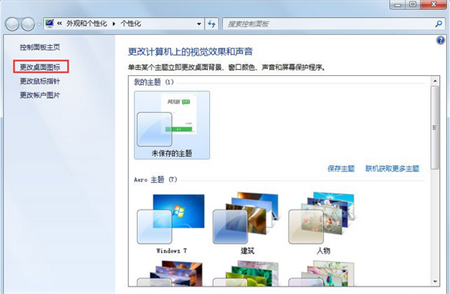
方法二、手动清除图标缓存,一定有效
新建文本文档,把以下代码复制进去,并修改文本后缀.txt为.bat,此时得到一个.bat的可运行程序。
代码:
@echo off
taskkill /f /im explorer.exe
CD /d %userprofile%AppDataLocal
DEL IconCache.db /astart explorer.exe
echo 执行完成
双击得到的程序,运行后,桌面会变得没有任何图标,此时打开任务管理器窗口,点“新建任务”--输入“explorer.exe”--“确定”,你会发现,桌面图标又正常显示回来了。
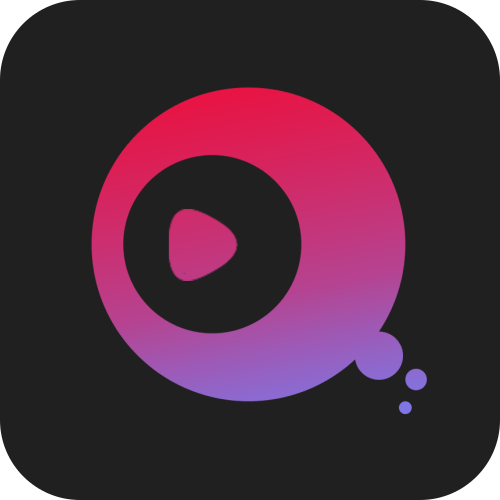
大小:21.4M

大小:14M
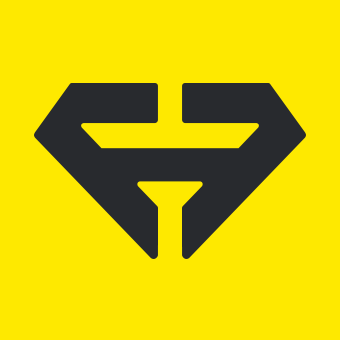
大小:34.0M

大小:6.8M

大小:109.09MB